MainStageユーザガイド
- ようこそ
-
- 「編集」モードの概要
-
- チャンネルストリップの概要
- チャンネルストリップを追加する
- チャンネルストリップ設定を変更する
- チャンネルストリップのコンポーネントを設定する
- シグナル・フロー・チャンネル・ストリップを表示する
- メトロノームチャンネルストリップを隠す
- チャンネルストリップのエイリアスを作成する
- パッチバスを追加する
- チャンネルストリップのパンまたはバランス位置を設定する
- チャンネルストリップのボリュームレベルを設定する
- チャンネルストリップをミュートする/ソロにする
- マルチ音源出力を使用する
- 外部MIDI音源を使用する
- チャンネルストリップを並べ替える
- チャンネルストリップを削除する
-
- 「チャンネル・ストリップ・インスペクタ」の概要
- チャンネルストリップ設定を選択する
- チャンネルストリップの名前を変更する
- チャンネルストリップのカラーを変更する
- チャンネルストリップのアイコンを変更する
- チャンネルストリップでフィードバック保護を使用する
- ソフトウェア音源チャンネルストリップのキーボード入力を設定する
- 個別のソフトウェア音源をトランスポーズする
- MIDIメッセージをフィルタリングする
- チャンネルストリップのベロシティをスケーリングする
- Hermode Tuningを無視するようにチャンネルストリップを設定する
- コンサートレベルおよびセットレベルのキー範囲を上書きする
- チャンネル・ストリップ・インスペクタでチャンネルストリップにテキストノートを追加する
- オーディオをセンドエフェクト経由でルーティングする
- グラフを操作する
- コントローラのトランスフォームを作成する
- 複数のコンサートでパッチやセットを共有する
- コンサートのオーディオ出力を録音する
-
- エフェクトについての説明
-
- ディレイエフェクトについての説明
- エコーコントロール
-
- MainStageのLoopbackの概要
- MainStageのLoopbackインスタンスを追加する
- MainStageのLoopbackプラグインのインターフェイス
- MainStageのLoopbackプラグインの波形ディスプレイ
- MainStageのLoopbackプラグインのトランスポートコントロールと機能コントロール
- MainStageのLoopbackプラグインの情報ディスプレイ
- MainStageのLoopbackプラグインの同期、スナップ、および再生開始位置のパラメータ
- MainStageのLoopbackプラグインのグループ機能を使用する
- MainStageのLoopbackプラグインのアクションメニュー
- Sample Delayのコントロール
- Stereo Delayのコントロール
- Tape Delayのコントロール
-
- MIDIプラグインを使う
- Modifier MIDIプラグインのコントロール
- Note Repeater MIDIプラグインのコントロール
- Randomizer MIDIプラグインのコントロール
-
- Scripter MIDIプラグインを使う
- スクリプトエディタを使う
- Scripter APIの概要
- MIDI処理関数の概要
- HandleMIDI関数
- ProcessMIDI関数
- GetParameter関数
- SetParameter関数
- ParameterChanged関数
- Reset関数
- JavaScriptオブジェクトの概要
- JavaScript Eventオブジェクトを使う
- JavaScript TimingInfoオブジェクトを使う
- Traceオブジェクトを使う
- MIDIイベントのbeatPosプロパティを使う
- JavaScript MIDIオブジェクトを使う
- Scripterのコントロールを作成する
- Transposer MIDIプラグインのコントロール
-
- 内蔵の音源についての説明
-
- MainStage Playbackプラグインの概要
- MainStage 3のPlaybackプラグインを追加する MainStage
- MainStage Playbackプラグインのインターフェイス
- MainStage 3のPlaybackプラグインの波形ディスプレイを使用する MainStage
- MainStage Playbackプラグインのトランスポートボタンと機能ボタン
- MainStage Playbackプラグインの情報ディスプレイ
- MainStage Playbackプラグインの同期、スナップ、および再生開始位置のパラメータ
- MainStage 3のPlaybackプラグインのグループ機能を使用する MainStage
- MainStage 3のPlaybackプラグインのアクションメニューとファイルフィールドを使用する MainStage
- MainStage 3のPlaybackプラグインでマーカーを使用する MainStage

MainStageのレガシーPlatinumVerbのリバーブパラメータ
PlatinumVerbには、以下のリバーブパラメータがあります。
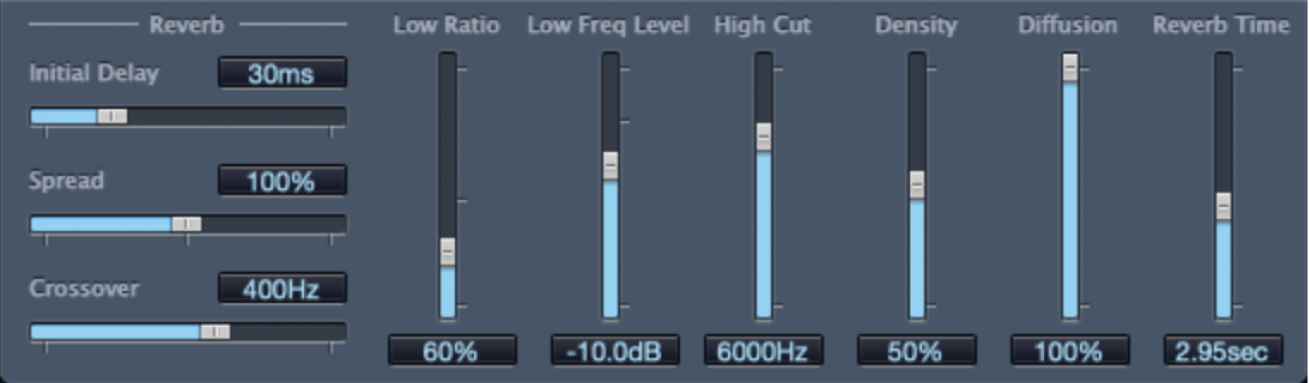
PlatinumVerbのリバーブパラメータ
「Initial Delay」スライダ/フィールド: 原音信号と拡散したリバーブテイルとの時間間隔を設定します。
「Spread」スライダ/フィールド: リバーブのステレオイメージの幅を制御します。0 %では、モノラルのリバーブが生成されます。200 %では、ステレオベースが人工的に拡張されます。
「Crossover」スライダ/フィールド: 入力信号を2つの周波数帯域に分ける境界となる周波数を設定します。これらの周波数帯域は別々に処理されます。
「Low Ratio」スライダ/フィールド: 低周波数帯域と高周波数帯域の相対的なリバーブ時間を設定します。これはパーセンテージで表されます。100 %の場合、2つの帯域のリバーブ時間は同一になります。100 %よりも低い値の場合、クロスオーバー周波数よりも低い周波数のリバーブ時間が短くなります。100 %を超える値の場合、低周波のリバーブ時間が長くなります。
「Low Freq Level」スライダ/フィールド: 低周波数のリバーブ信号のレベルを設定します。0 dBの場合は、高低2つの帯域のボリュームが同じになります。大部分のミックスでは、低周波数のリバーブ信号のレベルを低めに設定します。これにより、入力信号のレベルをブーストして、パンチの効いた音にすることができます。また、低音をマスクする現象を相殺するためにも使用できます。
「High Cut」スライダ/フィールド: リバーブ信号からフィルタ除去する高周波のしきい値を設定します。この値よりも高い周波数が除去されます。でこぼこした面や吸収性の面(壁紙、ウッドパネル、カーペットなど)は、高い周波数よりも低い周波数を反射する傾向があります。「High Cut」フィルタは、この効果を再現します。「High Cut」フィルタを最大値まで緩めて通過帯域を広く設定すると、石材やガラスで反響したようなリバーブになります。
「Density」スライダ/フィールド: 拡散したリバーブテイルの密度を設定します。通常、信号はできるだけ高い密度に設定されます。ただし、「Density」の値を高く設定すると、まれにサウンドに影響が出る場合があります。この場合、「Density」スライダの値を下げれば解決できます。逆に、「Density」の値を低くしすぎると、リバーブテイルが荒々しく聞こえます。
「Diffusion」スライダ/フィールド: リバーブテイルの拡散を設定します。「Diffusion」の値を高くすると密度が均一化され、拡散したリバーブ信号全体でレベル、時間およびパノラマ位置がほとんど変動しなくなります。「Diffusion」の値を低くすると、反響の密度が、不均一に、粗くなります。これはステレオスペクトルにも影響します。「Density」と同様、信号に最適なバランスを見つけてください。
「Reverb Time」スライダ/フィールド: 高周波数帯域のリバーブ時間を設定します。一般的な部屋では、リバーブ時間は1-3秒と短めになります。リバーブ時間は、カーペットやカーテンなどの吸収性の面や、ソファ、肘掛け椅子、戸棚、机などの音を通さない家具によって減少します。広くて障害物がないホールや教会でのリバーブ時間は8秒にもなり、洞窟や大聖堂のような場所はこの値をさらに上回ります。